0からのシンセサイザーのくりっぱーこと
Kurippertronixxx@Kurippersynthです。
ローレゾ・デジタイズ・サンプラーのSONICWARE Lofi-12 XTのくりっぱーチャンネル連動ブログです♪
SONICWARE Lofi-12 XT ソニックウェア 操作方法

今回はSONICWARE Lofi-12 XTのサンプリングの基本的な操作の解説です。

Lofi-12 XTのサンプルは12kHzまたは24kHz/16bitのモノラルWAVファイルのみに対応しています。(Lofi-12 XTの出力はステレオです。)
Lofi-12 XTは1つのプロジェクトは256個のサンプルスロットを持っています。
サンプルをスロットにロードすることでトラックで使用することができます。
Lofi-12 XTで使用できるサンプルファイルを作成するには 3 つの方法があります。
① Lofi-12 XT本体の各入力でサンプリング。またはリサンプリング。
②Lofi-12のカードリーダーモードでPC / Macからオーディオ波形を取り込んでコンバートエンジンでオーディオファイルをコンバートして使用する。
③PC / mac等であらかじめ12kHzまたは24kHz/16bit のモノラル WAVファイルを作成してLofi-12 XTの[Pool]フォルダにインポートする。

【func】を押しながら【○】を押してサンプリングモードに入ります。
[A]録音ソースの切り替えをします。
[B]モニター音量の調整をします。
[B押込▽] モニターのON/OFFをします。
[C]録音ソースに関する設定をします。
[D]ノーマライズのON / OFFをします。
[VALUE 押込▽] AUTO REC(入力信号のレベルに合わせた自動録音)のON / OFFをします。
[VALUE]AUTO REC を開始する入力信号のレベルの調整をします。
[オグジュアリーボタン左]
サンプリング周波数の選択 12kHz / 24kHz表示されているサンプリング周波数で録音されます。
[オグジュアリーボタン右]
サンプリング完了後に名前を付ける場合は ON にします。

AUTO RECをオンにすることで設定したレベルを超えた入力信号に対して自動でサンプリングを開始することができます。

Lofi-12 XTはさまざまなソースからサンプリング録音が可能です。
内蔵マイク:内臓マイクを使用します。本体のマイクゲインノブで適正な音量に設定します。
Hi-Z:ギターやベースなどのハイインピーダンスの楽器を接続して使用します。
ダイナミックマイク:ダイナミックマイクを接続して使用します。
STEREO LINE入力:STEREO LINE入力を使用します。
入力された信号はモノラルミックスされます。C ノブで -20dB PADをオンオフできます。
MONO LINE入力:MONO LINE 入力を使用します。
C ノブで -20dB PADをオンオフできます。
USB:USB 接続を使用します。
リサンプリング:再生するパターンをリサンプリングします。
Cノブでリサンプリングするトラックを選択します。

[TRK 1~8]トラックパッドを押してサンプルを録音したいトラックを選択します。
Samplingか赤点滅しているトラックパッドを押して選択、もう一度押してサンプリングを開始します。
※オグジュアリーボタン右 CANCEL を押して中断できます。

もう一度Samplingか赤点灯しているトラックパッドを押してサンプリングを完了します。
サンプリングしたファイルはサンプルスロットに自動的にロードされPool\Audio\ プロジェクト名のフォルダ内に置かれます。
サンプリングの最大時間は40秒で最大時間に達すると自動的にサンプリングが終了します。
サンプリングしたファイルはリネーム設定がない場合自動的に名前が付けられます。
BIM:内蔵マイク
GTR:ギター (Hi-Z)
MIC:ダイナミックマイク
MIX:STEREO LINE 入力
INL:MONO LINE 入力 (L ch)
INR:MONO LINE 入力 (R ch)
USB:USB
RSM:リサンプリング
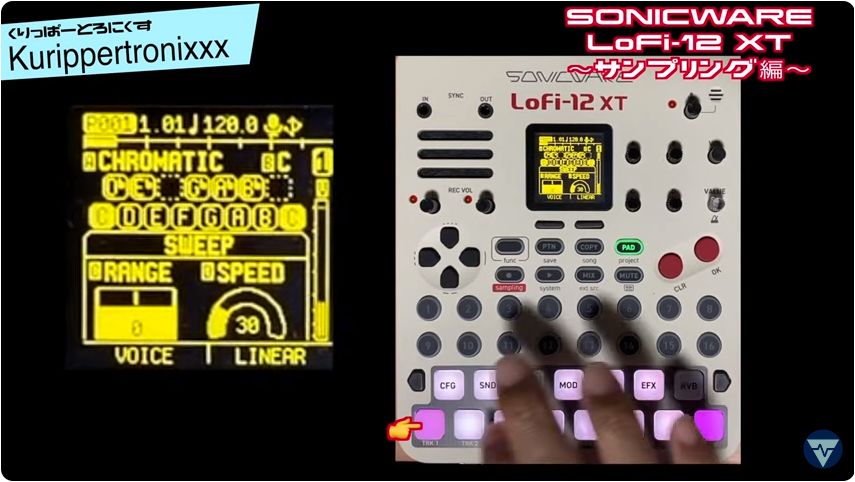
サンプリングされたサウンドは【PAD】モードですぐに音階を鳴らせます。

サンプリングした波形は【SND】でエディットします。
[A:SAMPLE SLOT]
サンプル(スロット)の選択をします。
押し込みでTAG SEARCHモードになります。
[B:PITCH / REPITCH TO TEMPO]
押し込みでPITCH / REPITCH TO TEMPOを切り替えます。
PITCH(-1200 〜 +1200):ピッチの編集ゆっくり回すと1セントずつピッチ変更できます。
【func】を押しながら回すと、半音単位(100 セント)で変更できます。
REPITCH TO TEMPO:HALF / 1BAR / 2BARS / 3BARS / 4BARS / 8BARS:選択範囲の小節数を設定することでサンプルがテンポに合った長さになるようにピッチが変更されます。
※サンプルが BPM40〜250 を超えてしまった場合はピッチは変更されません。
[C:START] サンプルの再生開始位置の編集します。
[D:END(LENGTH)] サンプルの再生範囲の編集します。
[C / D]を押すとサンプルを拡大表示します。
[オグジュアリーボタン右:1SHOT/LOOP]
1SHOT:トラックパッドを押すとサンプルをSTARTからEND(LENGTH)まで再生します。
LOOP:トラックパッドを押している間サンプルのSTARTからEND(LENGTH)で設定した範囲をループ再生します。

ライン入力からサンプリングします。
動画ではBehringer EDGEをラインとMIDIでそれぞれつないでいます。

同期の設定は【func】を押しながら【▷】systemを押して
MIDI▷CONFIG▷[A:CLK OUT]をONにします。
Lofi-12 XTの再生をするとBehringer EDGEも再生してテンポに同期します。

STEREO LINE入力でサンプリングします。

サンプリングした波形は【SND】[A:VOICE]でSLICEを選択してオート / マニュアルでスライスしてパッドにわりあても可能です。

[B:▽押し込み REPITCH TO TEMPO]
HALF / 1BAR / 2BARS / 3BARS / 4BARS / 8BARS:選択範囲の小節数を設定することでサンプルがテンポに合った長さになるようにピッチが変更されます。
※サンプルが BPM40〜250 を超えてしまった場合はピッチは変更されません。

Lofi-12 XTはPC / macからオーディオファイルを取り込んでコンバートしてサンプルとして使用可能です。
Lofi-12 XTをUSBケーブルでPC / Macと接続します。
【func】を押しながら【▷】systemを押してSYSTEM MENUのモードにします。
[CARD]選択してCARD READERを選択し【OK】ボタンを押します。
PC / Macでカードリーダーとして認識されたら[Convert]フォルダに取り込みたいオーディオファイル(44.1kHz 〜 96kHz / 16bit 〜 24bit)をコピーします。

コピーが終ったらカードリーダーモードを解除して【func】を押しながら【PAD】projectのPROJECT MENUで[CONVERT AUDIO]を選択します。

コンピューターから取り込んだConvertフォルダ内の全対象ファイルが表示されます。

オグジュアリーボタン右[CONVERT]を押してCONVERT SETTINGSでコンバートしたい設定を選択し【OK】 ボタンを押してチェックを付けます。
12k:サンプリング周波数 12kHzでコンバートします。
24k:サンプリング周波数 24kHzでコンバートします。
L:ステレオファイルの L ch のみ使用します。
R:ステレオファイルの R ch のみ使用します。
L+R:ステレオファイルをモノラルミックスします。
設定が決まったら【OK】を押してコンバートします。

コンバート完了後に元ファイルを削除するかの選択をします。

コンバートが完了するとサンプルスロットから読み込み可能になります。
[D:No Tag]を押すとタグがないサンプルが表示されるのでサンプリングしたサウンドや取り込んだサウンドにすぐにアクセスできます。
事前にPC/Mac等で作成した12kHz / 24kHz/16bitのモノラルWAVファイル(40 秒以内)をカードリーダーモードでLofi-12XT \ System \ Pool \ Audioフォルダにインポートしてサンプルを使用することもできます。
新しく取り込んだサンプルはタグ付けされてないので[D:No Tag]からすぐに選択することが可能です。
[C]を押してTAG EDIT モードにします。
サンプルを選択して、 15 パッドを押して TAG任意のタグを付けます。
設定した TAG のパッドは緑点灯します。
[C]を押してTAG を保存します。(TAG 付けを中止するには CLR ボタンを押してください。)
※TAG情報はオーディオデータに保存されます。
SONICWARE Lofi-12 XT ソニックウェア 操作方法
サンプラーの醍醐味といえばやはり自分で取り込んだサウンドに音階つけて鳴らしたり、シーケンスしたりシンセサイズしたりできることですね。
Lofi-12 XTは内蔵マイク、各ライン入力、リサンプリング、コンピューターからの取り込みなどあらゆる方法で波形を追加可能です。
また電池駆動も可能なので内蔵マイクを使ってフィールドサンプリングなども可能です。
波形のエディットもピッチ、サンプルのスタート / 長さ、ループ設定、スライスくらいでシンプルなのでとくに迷わず使えると思います。
今日のLoFi-12 XT練②
— くりっぱー@0からのシンセサイザー (@Kurippersynth) 2024年5月16日
自分の声内蔵マイク🎙で録音してモジュってみた!
LoFi-12 XTは楽器としてのサンプラーの初期衝動を思い出させてくれる☺️
はじめてのサンプラーで録音して波形表示された時は感動したなー🥹#SONICWARE #Lofi12XT pic.twitter.com/On0gfZuQzc
最近のソフトウェアなんかのサンプラーはサンプラーって楽器というよりライブラリ音源って感じなのでLofi-12 XTは「電子楽器としてのサンプラー」を思い出させてくれるサンプラーですね^^

SONICWARE Lofi-12 XT くりっぱーチャンネル再生リスト
ハードウェア / アプリ等の一発録音のマシンライブ演奏を公開しています。
見にきていただけるとうれしいです^^


